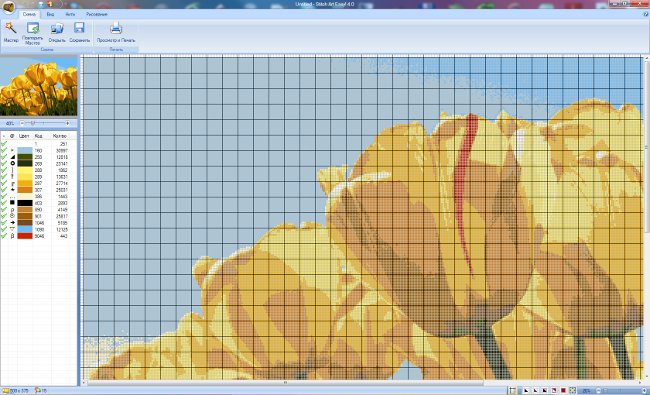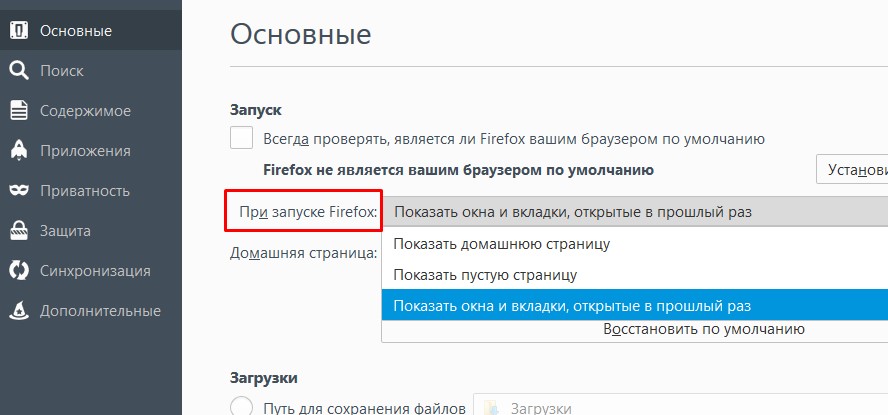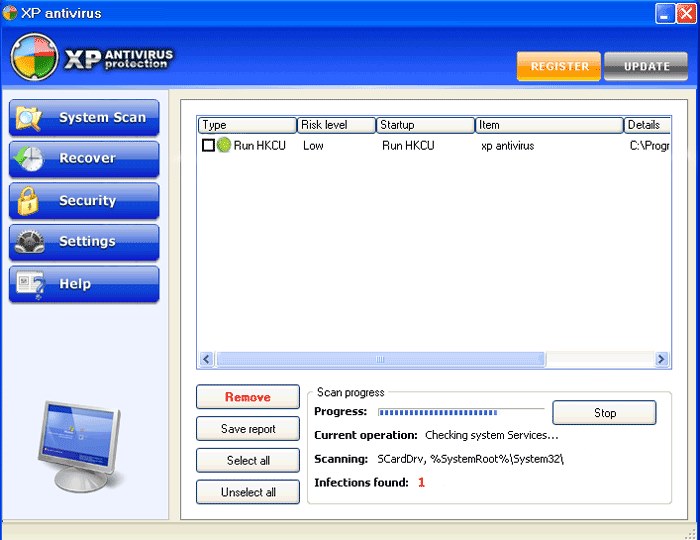Sådan fjerner du unødvendige programmer fra start?
 Nogle programmer efter installation stræber efterkøre med systemet. Dette kan være ubelejligt: unødvendige ikoner i bakken ved siden af uret irriterende, og nogle programmer "trækker på et tæppe", der bruger ressourcer. I dag vil Sovjets land fortælle dig, hvordan du fjerner unødvendige programmer fra starten.
Nogle programmer efter installation stræber efterkøre med systemet. Dette kan være ubelejligt: unødvendige ikoner i bakken ved siden af uret irriterende, og nogle programmer "trækker på et tæppe", der bruger ressourcer. I dag vil Sovjets land fortælle dig, hvordan du fjerner unødvendige programmer fra starten.
Hvis programmerne ved opstart ikke forstyrrer dig, kan du lade det være som det er. Det kan dog være nødvendigt at fjerne programmet fra startprogrammet i følgende tilfælde:
Operativsystemet lægges for langsomt på grund af det store antal programmer, der starter ved systemstart.
Computeren "sænker" når du arbejder, fordi der kører programmer "spiser" RAM'en, der kræves for, at de applikationer, der virkelig er nødvendige, fungerer korrekt.
En nem måde at fjerne programmer fra start
Der er to måder at fjerne unødvendigtprogrammer - standard (til faste brugere) og "avancerede". For at fjerne fra startprogrammet på en simpel måde, klik på "Start" knappen og vælg menupunktet "Kør". Skriv msconfig i den åbne dialogboks, og tryk derefter på OK-tasten. Et vindue med flere faner åbnes, du skal vælge fanen "Opstart".
Denne fane viser de programmer, der erKør automatisk, når systemet starter. I den første kolonne ( "startelementer") er en liste over programmer, der starter, eller når du starter Windows. De programmer, der kører i automatisk tilstand, vil blive krydset.
Nogle gange er navnet i den første kolonne retDet er ikke let at forstå, hvilket program der menes. Hvis du er i tvivl om dette eller det pågældende program - vær opmærksom på "Team" kolonnen. Den indeholder stien til den eksekverbare fil, som vil hjælpe dig med at bestemme mappen og dermed navnet på et bestemt program. Hvis stien ikke er helt synlig, skal du trække separatoren mellem kolonnerne "Placering" og "Kommando" til højre ved hjælp af musemarkøren.
For at fjerne unødvendige programmer fra opstart,bare afkryds deres navn. Unødvendige er de programmer, der ikke behøver konstant, men løbende køres gennem en genvej. De programmer, du bruger ofte, og som ikke kræver mange ressourcer, kan du forlade ved opstart. Kategorisk anbefales det ikke at fjerne antivirus og firewall fra opstart!
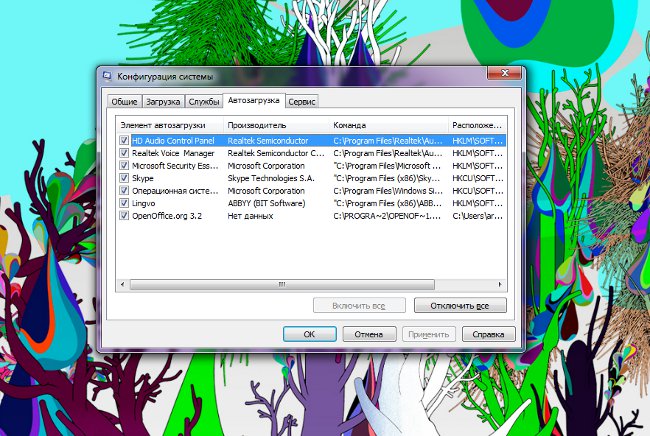
Fjern markeringen af unødvendige programmer ved at klikke påklik på Anvend, og klik derefter på OK. Derefter vises en dialogboks - systemet advarer dig om, at alle de ændringer, du foretager først træder i kraft, når computeren genstarter. Du kan genstarte computeren med det samme ved at klikke på knappen "Genstart" eller genstart ikke - klik derefter på knappen "Stop uden genstart".
Hvis du ved et uheld fjernede de forkerte programmer fra opstart, kan du gå tilbage til opstartskonfigurationen og sætte de nødvendige afkrydsningsfelter.
Redigering af autoloading gennem registreringsdatabasen
Du kan også fjerne unødvendigeprogram ved at redigere registreringsdatabasen. Advarsel: Hvis du ikke ved, hvad registreringsdatabasen er, eller ved du, men ikke er sikker på, at du kan gøre alt rigtigt, skal du ikke bruge denne metode!
For at få adgang til registreringsdatabasen redigering,vi kalder dialogen Kør (på samme måde som i den første metode), men i stedet for kommandoen msconfig skal du skrive regedit. Efter at have udført denne kommando åbnes et program, der ligner Windows Explorer. I den venstre del vil du se et registertræ, der viser sin struktur, og til højre ses de nøgler, der findes i den aktive (valgt af dig) registreringsnøgle.
Oplysninger om opstart er indeholdt i to grene af registreringsdatabasen:
[HKEY_LOCAL_MACHINE SOFTWARE Microsoft Windows CurrentVersion Run] - oplysninger om opstartsprogrammer for alle brugere af systemet
[HKEY_CURRENT_USER Software Microsoft Windows CurrentVersion Run] - oplysninger om startprogrammer for den aktuelle bruger
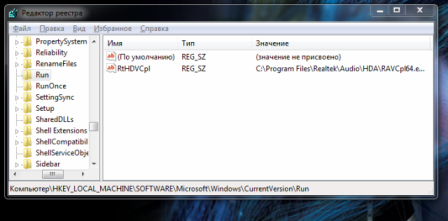
For at fjerne et unødvendigt program fra opstart skal du slette den tilsvarende tast (højreklik på tasten - vælg kontekstmenupunktet "Slet").
Du kan også fjerne overflødige programmer fra autoloading ved hjælp af specielle tredjepartsværktøjer. Som du kan se, er det ret nemt at fjerne unødvendige programmer fra autoloading, hvis du ved hvordan. Og nu ved du det!